Mục đích: Giúp CBTB thống kê và lập các báo cáo biến động tăng giảm của thiết bị nhằm hỗ trợ Ban giám hiệu đưa ra các quyết định quản trị liên quan đến việc mua sắm, thanh lý hoặc điều tiết nguồn mua, điều tiết các thiết bị được mua.
Các bước thực hiện:
Anh/chị vui lòng nhấn vào mũi tên để xem hướng dẫn chi tiết.
1. Thiết lập bộ lọc tra cứu
1. Thiết lập bộ lọc tra cứu
- Vào Tra cứu và xuất khẩu để thiết lập bộ lọc tra cứu.
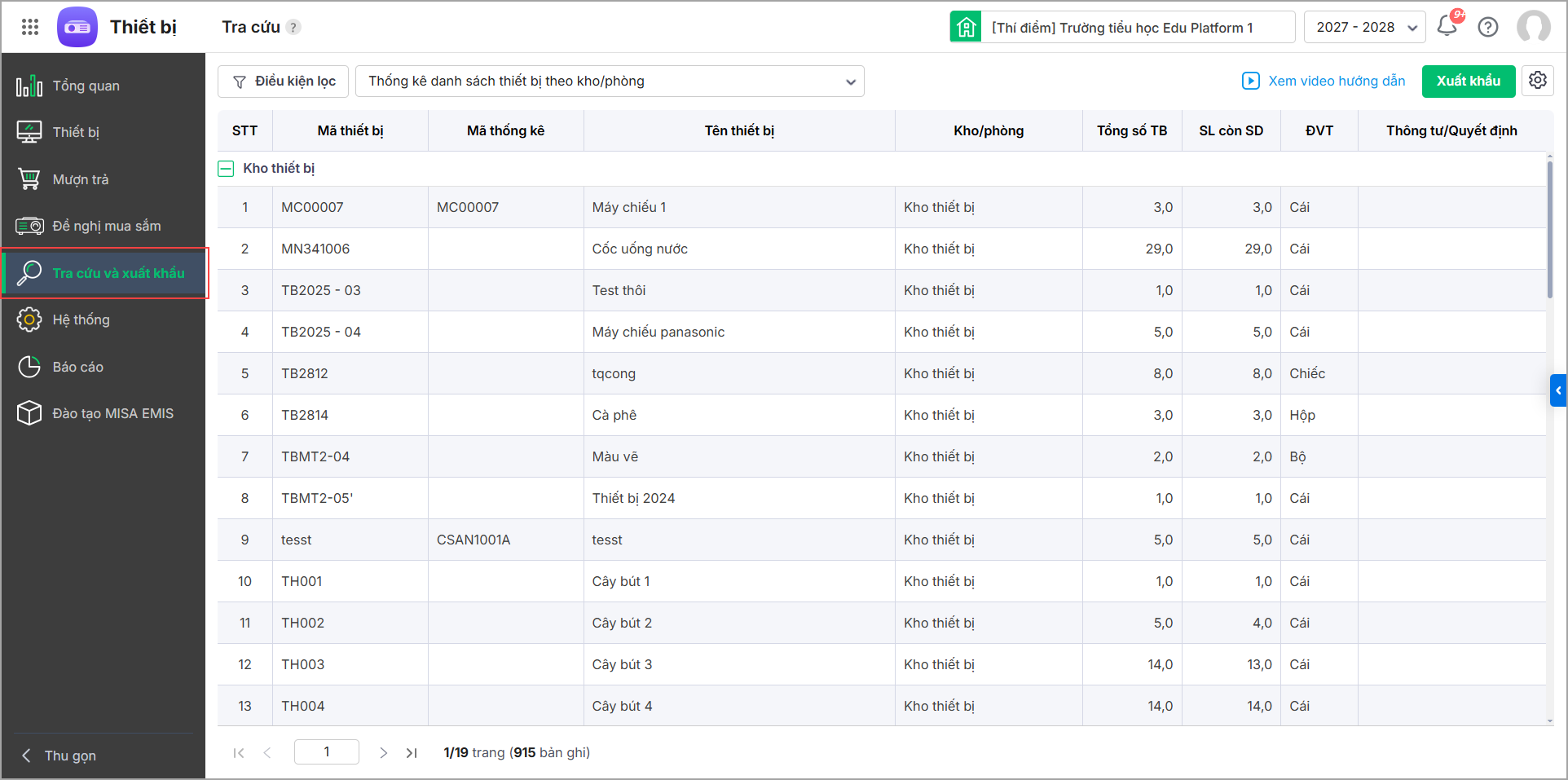
- Chọn bộ lọc Tra cứu theo: Biến động theo đầu thiết bị hoặc Biến động theo đầu phiếu để thống kê biến động thiết bị theo nhu cầu.
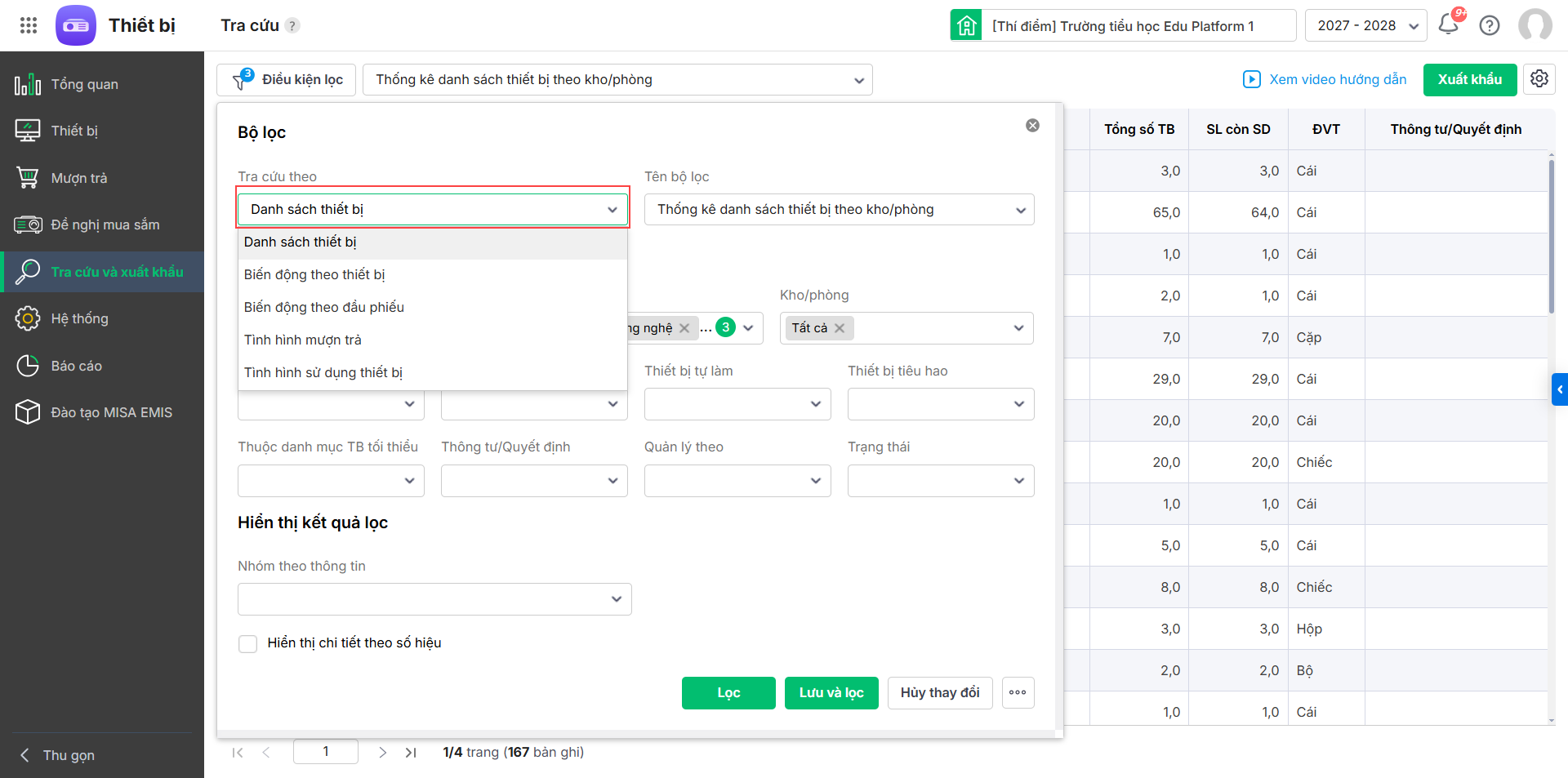
- Tên bộ lọc: Sử dụng tên bộ lọc mặc định của chương trình hoặc anh chị có thể đặt tên bộ lọc mới theo nhu cầu sử dụng.
- Chi tiết bộ lọc: Chọn các giá trị lọc theo nhu cầu tra cứu theo nhu cầu: Năm học, Tên thiết bị, Môn học, Kho/phòng, Loại thiết bị, Khối lớp, Môn học
- Nhóm theo thông tin: Chọn các giá trị để nhóm danh sách thiết bị theo các tiêu chí đó.
- Nhấn Lọc: phần mềm thực hiện lọc danh sách thiết bị theo các tiêu chí vừa chọn.
- Nhấn Lưu và lọc: phần mềm thực hiện lọc danh sách thiết bị đồng thời lưu lại bộ lọc trên.
- Nhấn Hủy thay đổi để hủy chọn các thông tin vừa nhập.
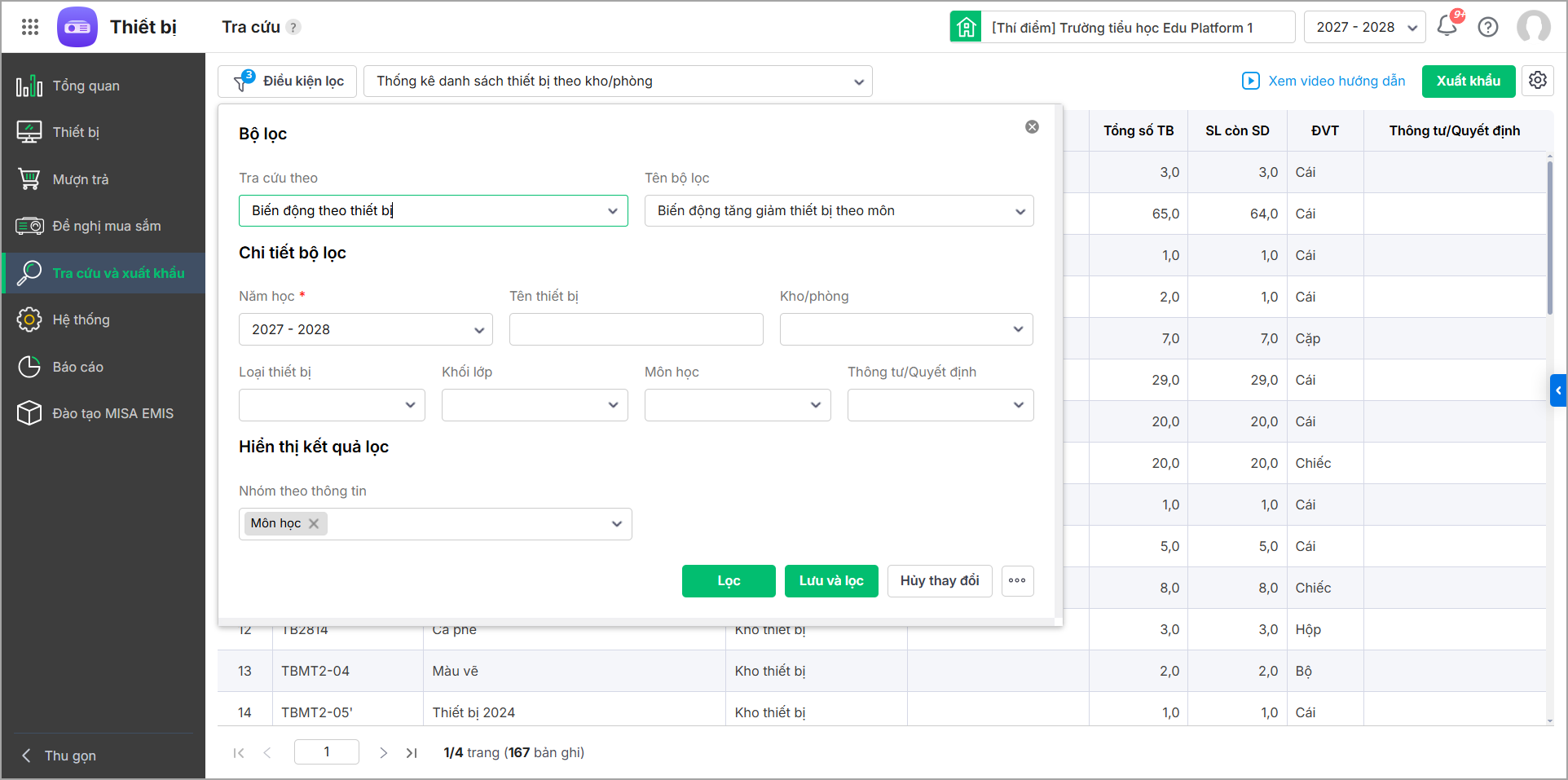
- Sau khi nhấn Lọc hoặc Lưu và lọc, phần mềm sẽ thực hiện lọc danh sách thiết bị theo đúng bộ lọc anh/chị đã chọn và hiển thị tên bộ lọc đang tra cứu bên cạnh nút Điều kiện lọc.
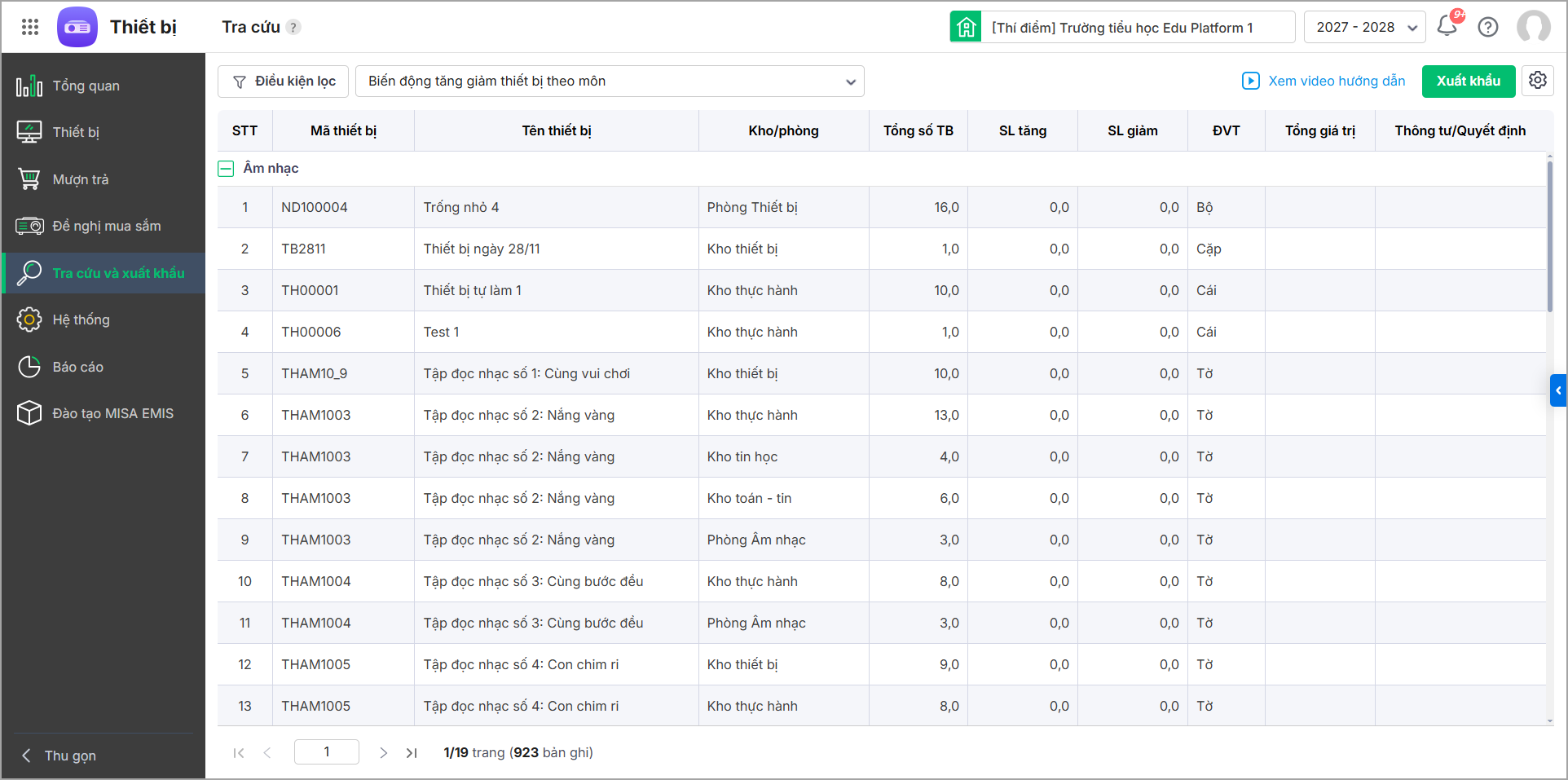
2. Nhân bản bộ lọc
2. Nhân bản bộ lọc
- Anh/chị nhấn Điều kiện lọc, chọn bộ lọc cần nhân bản. Nhấn Tiện ích/Nhân bản bộ lọc
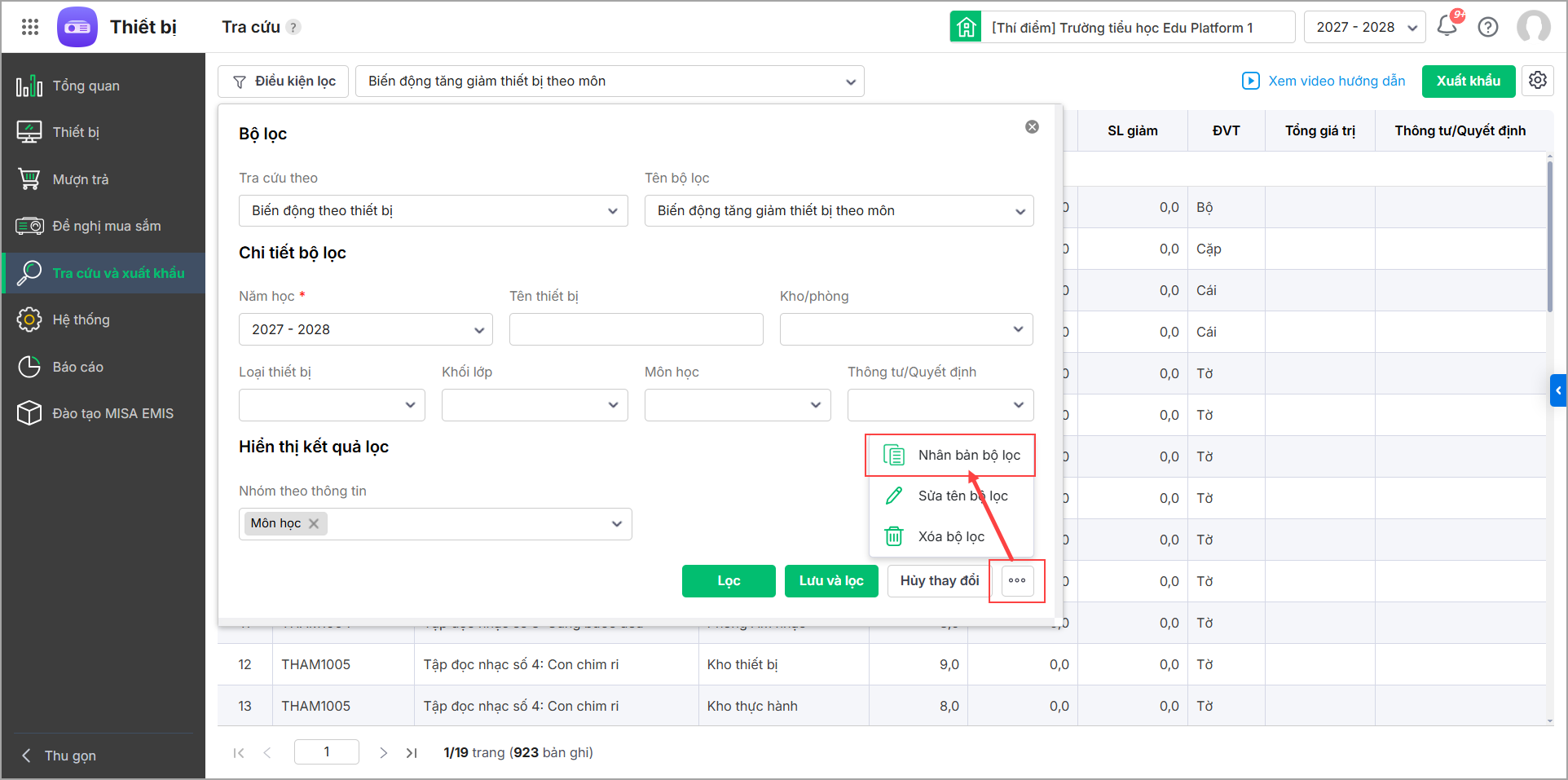
- Phần mềm hiển thị giao diện nhập Tên bộ lọc, anh chị nhập tên cần lưu và nhấn Xác nhận để lưu bộ lọc.
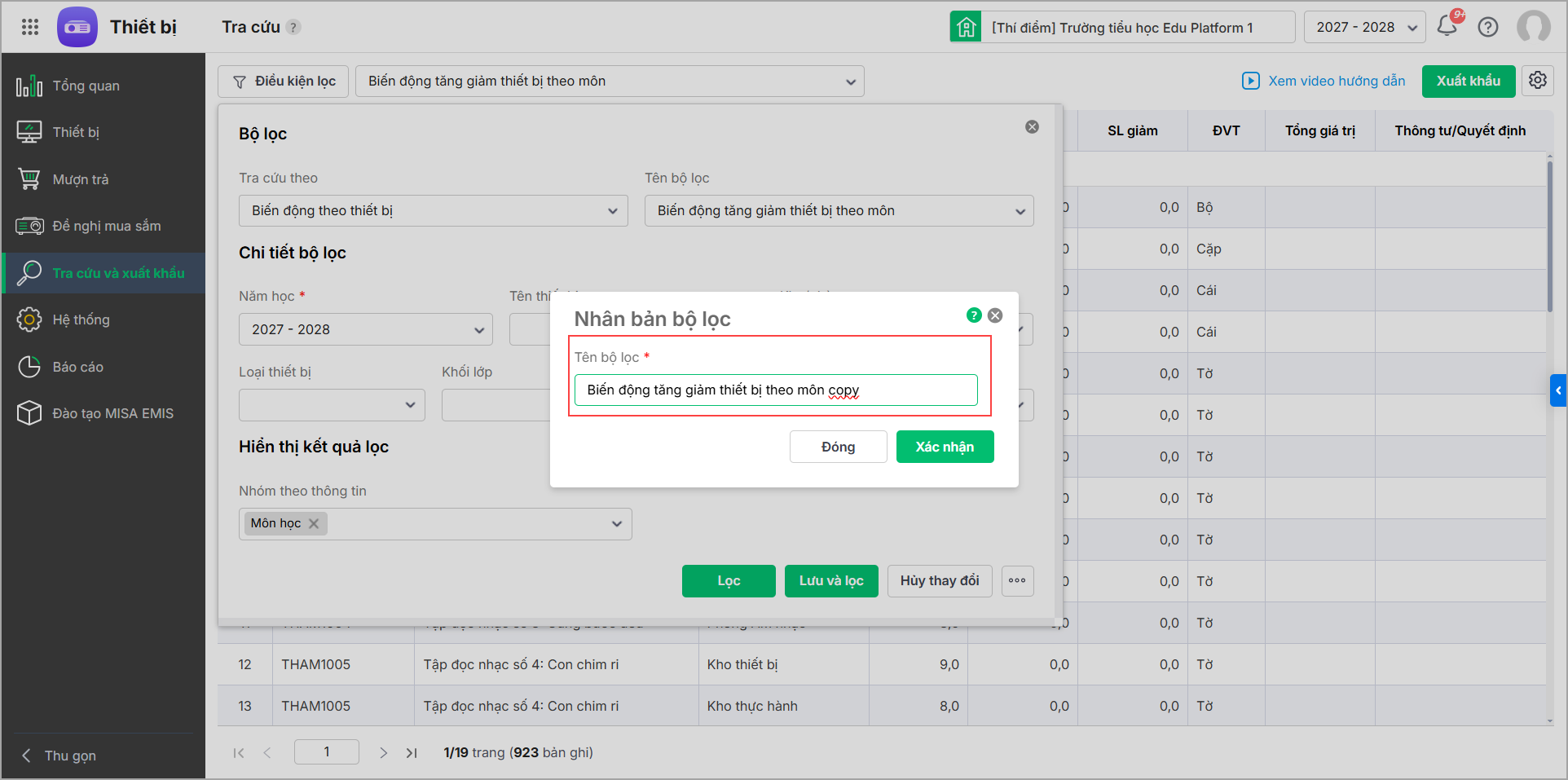
- Sau đó thay đổi các tiêu chí lọc cần tra cứu, nhấn Lọc để thực hiện tra cứu danh sách Thiết bị, nhấn Lưu và lọc để tra cứu đồng thời lưu các tiêu chí lọc vừa thay đổi cho bộ lọc mới nhân bản.
3. Sửa tên bộ lọc
3. Sửa tên bộ lọc
- Anh/chị vào Điều kiện lọc, chọn bộ lọc cần sửa. Nhấn Tiện ích/Sửa bộ lọc để sửa tên bộ lọc.
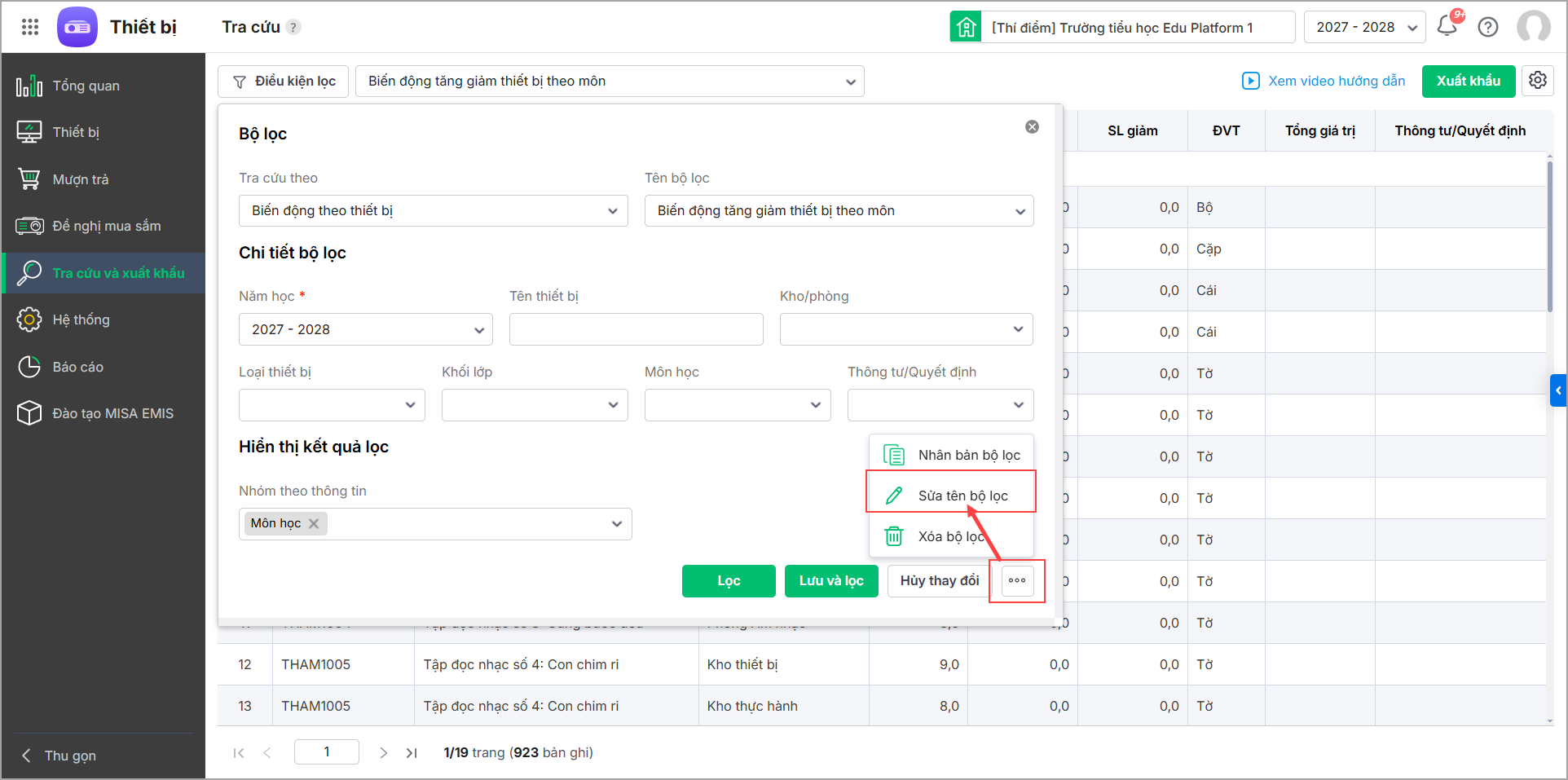
- Phần mềm hiển thị giao diện nhập Tên bộ lọc, anh chị nhập tên cần sửa và nhấn Xác nhận để lưu tên bộ lọc.
4. Xóa bộ lọc
4. Xóa bộ lọc
- Anh/chị vào Điều kiện lọc, chọn bộ lọc cần xóa, nhấn Tiện ích/Xóa bộ lọc để xóa bộ lọc không có nhu cầu sử dụng.
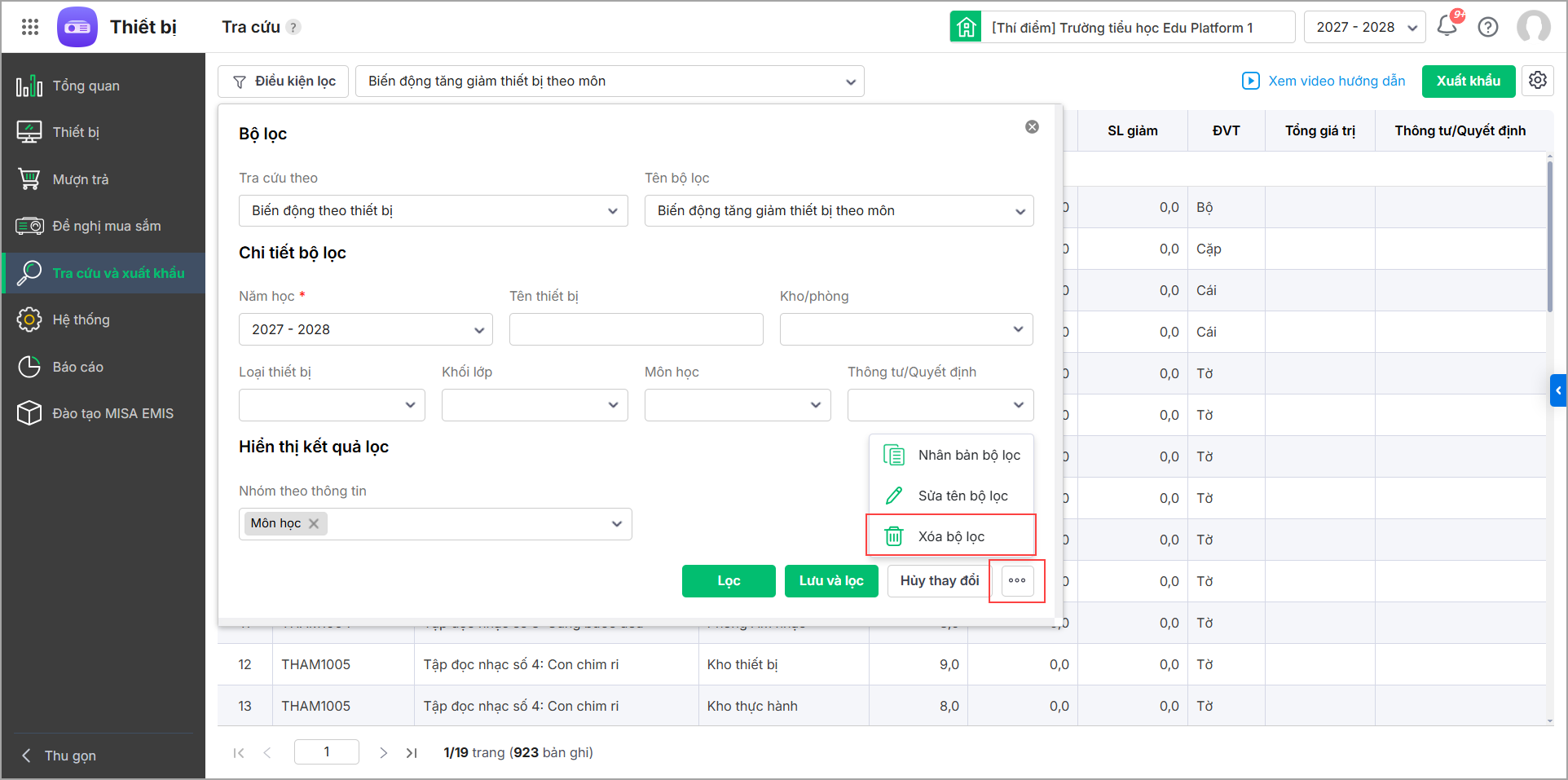
5. Thiết lập cột hiển thị
5. Thiết lập cột hiển thị
- Để thiết lập hiển thị/ẩn các cột trên danh sách cho từng bộ lọc, tại bộ lọc đang tra cứu, anh/chị nhấn Dấu * để hiển thị màn thiết lập cột, chọn các cột muốn hiển thị và bỏ chọn tại các cột muốn ẩn. Sau đó nhấn Áp dụng để lưu thiết lập.
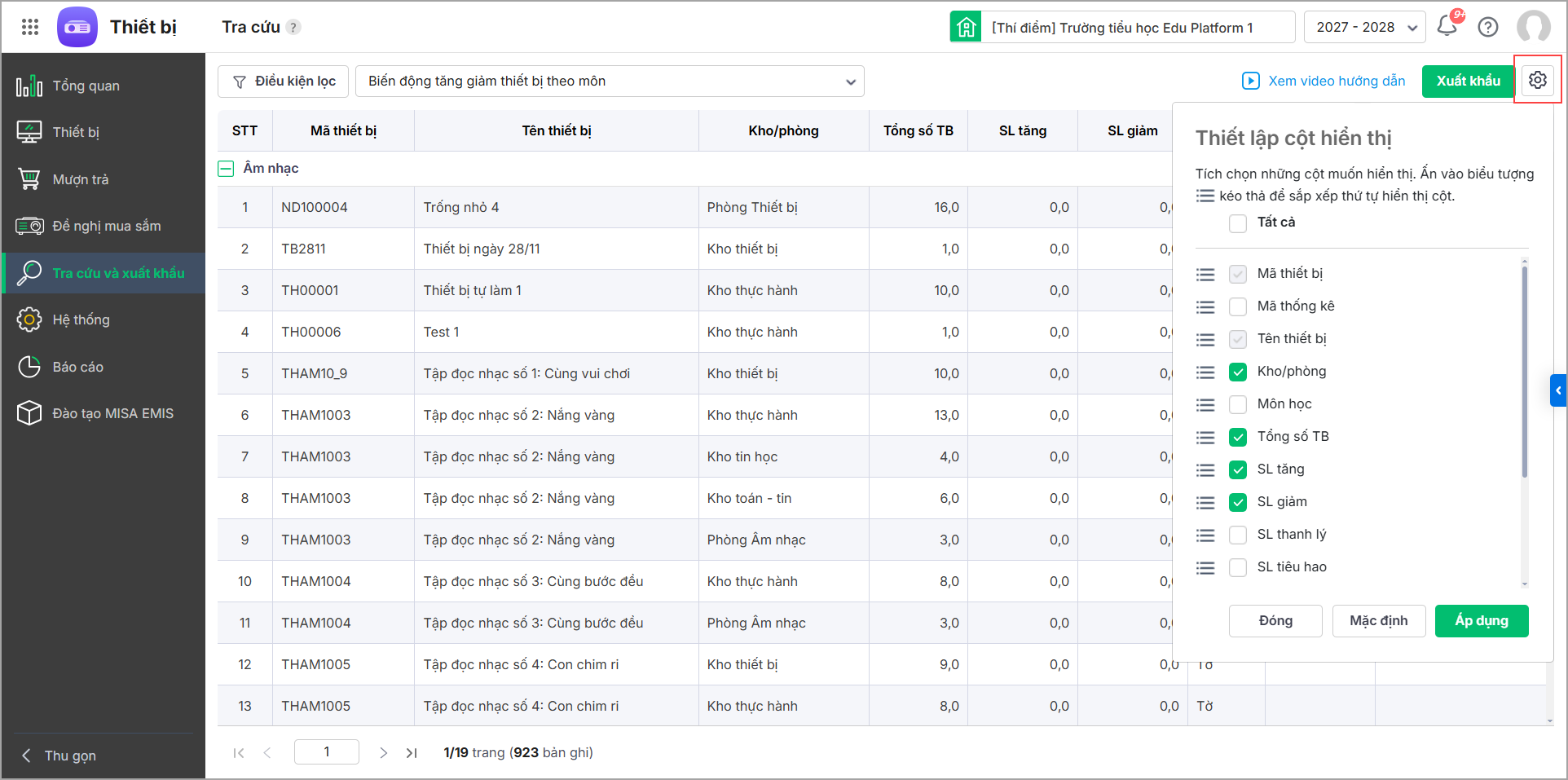
6. Xuất khẩu danh sách tra cứu
6. Xuất khẩu danh sách tra cứu
- Tại màn hình đang tra cứu, anh chị nhấn nút Xuất khẩu để xuất khẩu danh sách thiết bị ra file excel.
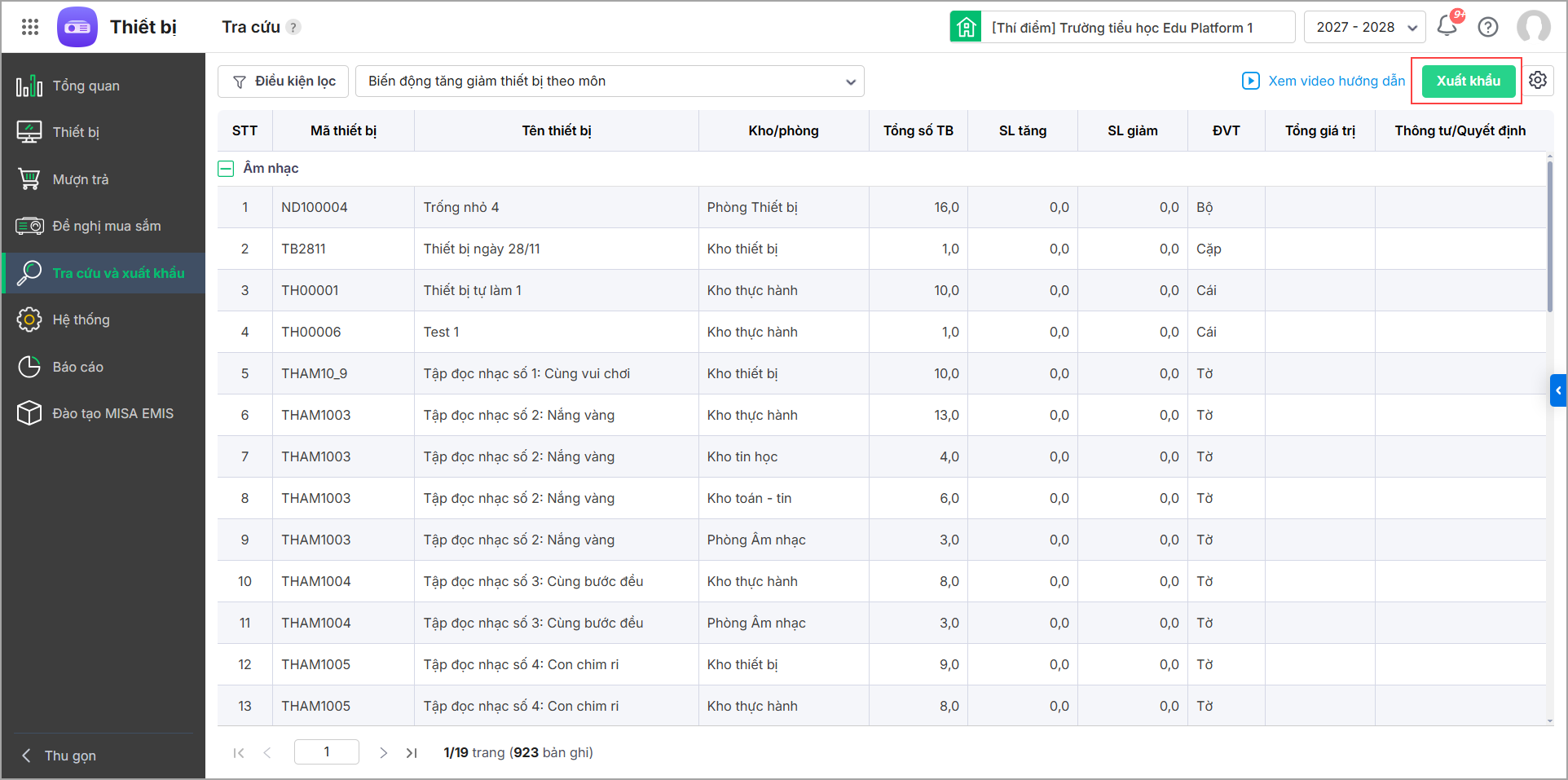
Lượt xem:
104




 024 3795 9595
024 3795 9595 https://www.misa.vn/
https://www.misa.vn/




